| 第 1 页:选择题 |
| 第 2 页:字处理题 |
| 第 3 页:演示文稿题 |
| 第 4 页:电子表格题 |
三、演示文稿题(共20分)
22[简答题]
请在【答题】菜单下选择【进入考生文件夹】命令,并按照题目要求完成下面的操作:
注意:以下的文件必须都保存在考生文件夹下。
某学校初中二年级五班的物理老师要求学生两人一组制作一份物理课件。小曾与小张自愿组合,他们制作完成的第一章后三节内容见文档“第3-5节.pptx”,前两节内容存放在文本文件“第l-2节.pptx”中。小张需要按下列要求完成课件的整合制作:
(1)为演示文稿“第1-2节.pptx”指定一个合适的设计主题;为演示文稿“第3-5节.pptx”指定另一个设计主题,两个主题应不同。
(2)将演示文稿“第3-5节.pptx”和“第1-2节.pptx”中的所有幻灯片合并到“物理课件.pptx”中,要求所有幻灯片保留原来的格式。以后的操作均在文档“物理课件.pptx”中进行。
(3)在“物理课件.pptx”的第3张幻灯片之后插入一张版式为“仅标题”的幻灯片,输入标题文字“物质的状态”,在标题下方制作一张射线列表式关系图,样例参考“关系图素材及样例.docx”,所需图片在考生文件夹中。为该关系图添加适当的动画效果,要求同一级别的内容同时出现、不同级别的内容先后出现。
(4)在第6张幻灯片后插入一张版式为“标题和内容”的幻灯片,在该张幻灯片中插入与素材“蒸发和沸腾的异同点.docx”文档中所示相同的表格,并为该表格添加适当的动画效果。
(5)将第4张、第7张幻灯片分别链接到第3张、第6张幻灯片的相关文字上。
(6)除标题页外,为幻灯片添加编号及页脚,页脚内容为“第一章物态及其变化”。
(7)为幻灯片设置适当的切换方式,以丰富放映效果。
参考解析:(1)【解题步骤】 考点提示:本题主要考核幻灯片主题的设置。
步骤1:在考生文件夹下打开演示文稿“第1-2节.pptx”,在【设计】选项卡下【主题】组中选择一种,单击“保存”按钮。
步骤2:在考生文件夹下打开演示文稿“第3-5节.pptx”,按照同样的方式,在【设计】选项卡下【主题】组中选择另一个设计主题,单击“保存”按钮。
(2)【解题步骤】
考点提示:本题主要考核幻灯片的合并操作。
步骤1:新建一个演示文稿并命名为“物理课件”,在【开始】选项卡下【幻灯片】组中单击“新建幻灯片”下拉按钮,从弹出的下拉列表中选择“重用幻灯片”,如图4.31所示。

步骤2:将光标定位到第四张幻灯片之后,单击“浏览”按钮,选择“浏览文件”,弹出“浏览”对话框,从考生文件夹下选择“第3-5节.pptx”,单击“打开”按钮,勾选“重用幻灯片”任务窗格中的“保留源格式”复选框,分别单击每张幻灯片,如图4.33所示,关闭“重用幻灯片”任务窗格。
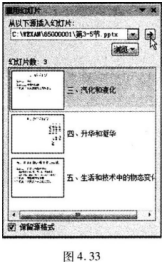
(3)【解题步骤】
考点提示:本题主要考核设置Smart Art图形操作和动画操作。
步骤1:在大纲视图下选中第三张幻灯片,在【开始】选项卡下【幻灯片】组中单击“新建幻灯片”下拉按钮,从弹出的下拉列表中选择“仅标题”,输入标题文字“物质的状态”。
步骤2:在【插入】选项卡下【插图】组中单击“Smart-Art”按钮,弹出“选择Smart Art图形”对话框,选择“关系”中的“射线列表”,如图4.34所示,单击“确定”按钮。

步骤3:参考“关系图素材及样例.docx”,在对应的位置插入图片和输入文本。
步骤4:选中Smart Art图形,在【动画】选项卡下【动画】组中选择一种动画效果,而后单击“效果选项”按钮,从弹出的下拉列表中选择“一次级别”,使得同一级别的内容同时出现、不同级别的内容先后出现。
(4)【解题步骤】
考点提示:本题主要考核插入表格。
步骤1:在大纲视图下选中第六张幻灯片,在【开始】选项卡下【幻灯片】组中单击“新建幻灯片”下拉按钮,从弹出的下拉列表中选择“标题和内容”。输入标题“蒸发和沸腾的异同点”。
步骤2:参考素材“蒸发和沸腾的异同点.docx”在第七张幻灯片中插入表格,并在相应的单元格输入文本。
步骤3:为该表格添加适当的动画效果。选中表格,在【动画】选项卡下【动画】组添加适当的动画效果。
(5)【解题步骤】
考点提示:本题主要考核幻灯片超链接的操作。
步骤1:选中第三张幻灯片中的文字“物质的状态”,单击【插入】选项卡下【链接】组中的【超链接】按钮,弹出“插入超链接”对话框,在“链接到:”下单击“本文档中的位置”,在“请选择文档中的位置”中选择第四张幻灯片,如图4.35所示,然后单击“确定”按钮。

相关推荐:
·2018年12月计算机二级MySQL考试冲刺练习题(2) (2018-12-07 16:21:29)
·2018年12月计算机二级MySQL考试冲刺练习题(1) (2018-12-07 16:19:18)
·2018年12月计算机二级Web考试冲刺练习题汇总 (2018-12-07 16:13:37)
·2018年12月计算机二级Web考试冲刺练习题(2) (2018-12-07 16:03:19)
·2018年12月计算机二级Web考试冲刺练习题(1) (2018-12-07 16:01:20)
实用文档 | 入党资料 | 入党申请书 | 入党志愿书 | 个人自传 | 转正申请书 | 思想汇报 | 个人简历 | 简历模板 | 简历封面 | 工作计划 | 工作总结 | 自我评测
个性评测 | 社交评测 | 事业评测 | 运势评测 | 报告 | 实习报告 | 工作总结 | 社会实践 | 心得体会 | 述职报告 | 调查报告 | 辞职报告
法律文书 | 合同范本 | 演讲范文 | 更多>>
英语学习 | 听力口语 | 阅读写作 | 翻译文化 | 趣味英语 | 学习方法 | 英文经典歌曲 | 每日课堂 | 空中英语 | 少儿英语 | 影视英语 | 英文歌曲 | 更多>>
作文大全 | 作文 | 小学 | 初中 | 高中 | 话题作文 | 考研 | 四六级 趣味作文 | 体裁作文 | 记叙文 | 议论文 说明文 | 应用文 | 读后感 | 作文素材 | 名言警句
优美段落 | 哲理故事 | 诗词赏析 | 成语知识 | 技巧 | 写作指导 | 作文点评 | 佳文赏析 | 写作基础 | 话题演练 | 作文教学 | 更多>>




